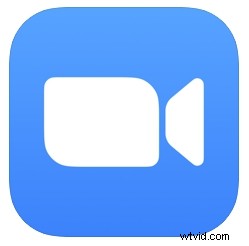
Vous êtes-vous déjà demandé comment vous pouviez activer et désactiver le son d'une réunion Zoom entière, pas seulement vous-même ? Vous voulez savoir comment couper et réactiver le son de vous-même et de votre propre microphone dans Zoom ?
Si vous utilisez Zoom avec un iPhone, un iPad ou un Android, vous constaterez que savoir comment désactiver et activer le son, ainsi que l'ensemble de la conférence Zoom, sont des points de départ importants pour maîtriser votre engagement avec le client Zoom.
Désactiver et réactiver le son sur Zoom (couper votre microphone) pour iPhone et iPad
La possibilité de désactiver et de désactiver le son est simple dans Zoom sur iPhone, iPad et Android. Si vous savez déjà comment éteindre votre caméra et votre microphone dans Zoom, vous constaterez que cela vous est familier.
- Depuis une réunion Zoom active, regardez près du coin inférieur gauche de l'écran de l'iPhone ou de l'iPad et appuyez sur le bouton "Activer le son" / "Activer le son"
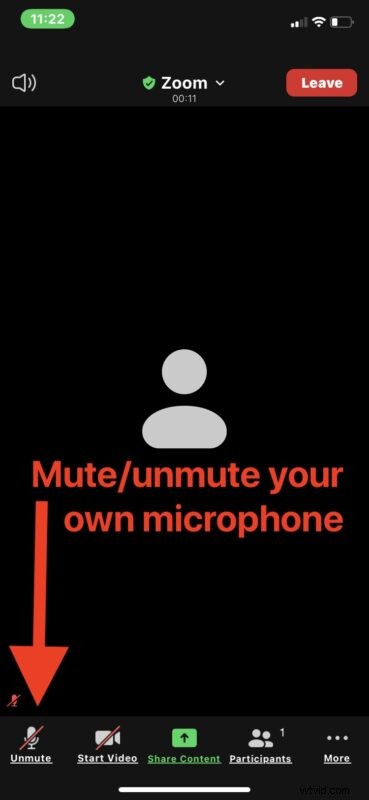
Désactiver l'intégralité de la réunion Zoom sur iPhone et iPad
Si vous souhaitez désactiver (ou réactiver) l'intégralité du son de la réunion, vous pouvez également le faire facilement d'une simple pression sur un bouton :
- À partir d'une réunion Zoom active, regardez près du coin supérieur gauche et appuyez sur le bouton du haut-parleur pour désactiver/réactiver le son de toutes les réunions
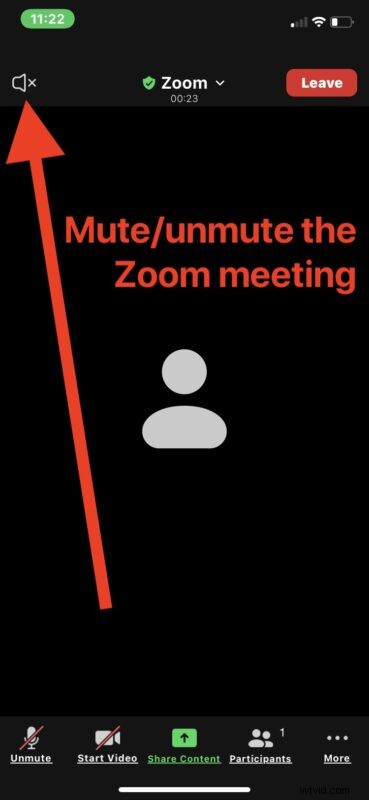
Les captures d'écran présentées proviennent de Zoom sur iPhone, mais elles sont fondamentalement identiques à Zoom sur iPad et Zoom sur Android. Les interfaces sont les mêmes, tout comme les boutons, et leurs fonctionnalités respectives.
Si vous êtes un utilisateur d'iPad avec un clavier externe, comme un Magic Keyboard ou un Smart Keyboard, il existe des raccourcis clavier utiles pour iPad Zoom qui pourraient également vous intéresser.
Vous savez maintenant comment désactiver le son, réactiver le son, désactiver l'intégralité de la réunion Zoom ou réactiver l'intégralité de la réunion, le tout dans Zoom sur n'importe quel appareil mobile.
Comment puis-je désactiver le bip sonore lorsque j'appuie sur activer/désactiver le son dans Zoom sur iPhone ?
Le bip sonore qui s'active lorsque vous désactivez et réactivez le son dans Zoom fait en fait partie d'iOS depuis iOS 15, donc si vous regardez autour de vous dans les paramètres de Zoom pour désactiver l'effet sonore du carillon sonore lors de la désactivation ou de la désactivation, vous ne trouverez rien.
Il s'avère que, pour le moment de toute façon, vous ne pouvez pas désactiver l'effet sonore du carillon bip lors de la désactivation et de la désactivation sur iPhone avec iOS 15 ou une version plus récente. Peut-être que cela finira par changer, mais pour l'instant c'est comme ça.
Bon zoom.
